おそらくあなたも遭遇したことがあるでしょう。404 ページが見つかりませんデバイスでエラーが発生しましたが、対処方法がわかりませんよね?まあ、心配しないでください!このガイドでは、このエラーが発生する理由と、考えられる原因を含むこのエラーを修正するための有用な方法をすべて説明します。それでは始めましょう。
404 ページが見つかりませんエラーとは何ですか?
始める前に、このエラーが正確に何なのか、またどのようにして発生するのかを知る必要があります。これは実際にはHTTPステータスコード、サイト上に存在しない Web ページにアクセスしようとすると、よく表示されます。明確にするために、これは、開こうとしているページがサーバー上で利用できないことを示唆しています。
- 削除されたり、
- どこかに移動したり、
- URL にタイプミスがある可能性があります。
たとえば、リンクをクリックして Web サイトのページを開いたときに、突然次のようなエラー メッセージが表示されたとします。404 ページが見つかりません。このメッセージは、サーバーから HTTP リクエストを送信するブラウザーに送信されます。
Web サイトごとに、このエラーが異なる形式で表示される場合があります。 Web サイトがこのエラーに対して使用する一般的な名前をいくつか示します。それらは次のとおりです –
エラー 404 が見つかりません
404エラー
404 見つかりません
HTTP 404
エラー404
HTTP 404 が見つかりません
404 ファイルまたはディレクトリが見つかりません
404 ページが見つかりません
要求された URL [URL] がこのサーバー上に見つかりませんでした
404ページが見つかりませんエラーを修正する方法
ここでエンドユーザーができることはほとんどありません。ただし、次の提案を試してください。
- ページをハードリフレッシュする
- URLに誤りがないか確認してください
- 検索バーを使用する
- ブラウザのキャッシュと Cookie をクリアする
- DNS サーバーを変更する
- ウェブサイトへのお問い合わせ
詳しく見てみましょう
1] ページをハードリフレッシュします
常に発生するわけではありませんが、Web ページにアクセスしようとすると 404 Page Not Found エラーが発生することがあります。これ以上の実際的な問題が存在しない場合でも、これには多くの理由が考えられます。このような場合、単純に更新するだけで問題が解決し、ページが適切に読み込まれる可能性があります。
これは、次のコマンドを使用すると非常に簡単に実行できます。Ctrl+F5ファンクションキー。または、ブラウザのアドレス バーに移動して、[更新] ボタンをクリックします。ただし、常に問題が解決するとは限りませんが、かなり時間がかかるため、試してみるとよいでしょう。
2] URLに誤りがないか確認してください
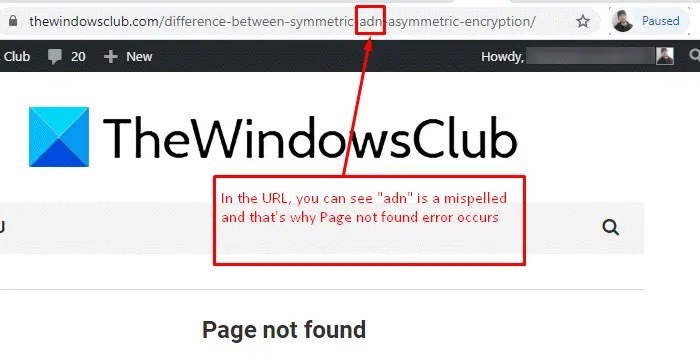
場合によっては、URL の入力ミスが原因で 404 Page Not Found エラーが表示されることもあります。したがって、アドレスバーに入力した URL が正しいことを確認してください。
タイプミスは、URL アドレス バーのスラッシュとバックスラッシュの位置を間違えることも考えられます。そのため、URL を正しく確認してから、もう一度ページを開いてください。
上のスナップショットでは、URL の入力が間違っており、その結果「ページが見つかりません」というエラーが発生していることがわかります。
3] 検索バーを使用する
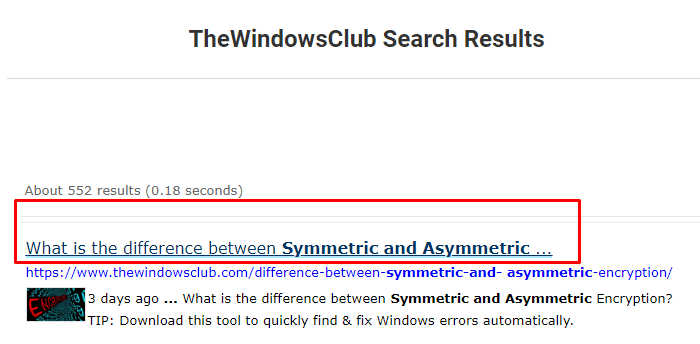
Web サイトにアクセスすると、その内容が非常に単純で理解しやすいことに気づくことがあります。その場合は、そのページをブックマークして、必要なときに使用できるようにします。
次回そのページを開く必要があるときは、アドレス バーのドメイン名の横に関連するキーワードを入力し、Enter キーを押します。
そうすると、私が見つけたような「404 Page Not Found」エラーが発生する可能性があります。
このような問題を回避するには、関連するキーワードを使用して Web サイト上で検索を実行する必要があります。これは、アクセスした Web サイトの URL が何らかの理由で変更された場合でも機能します。
しかし、試している Web サイトに独自の検索ボックスがない場合はどうすればよいでしょうか?
そのシナリオでは、Google、Bing、または使用しているものなど、好みの検索エンジンを参照する必要があります。
そして、「」と入力します。サイト: ドメイン名に関連するキーワード”。
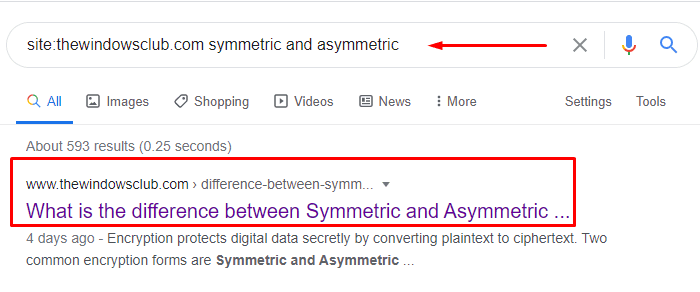
上のスナップショットでは、同じ方法「site:thewindowsclub.com 対称および非対称」を使用して関連トピックを検索していることがわかります。
4]ブラウザのキャッシュとCookieをクリアします
他のデバイスからサイトにアクセスでき、お使いのコンピューターでのみ問題が発生する場合は、デバイスで使用可能なキャッシュが原因でエラーが発生した可能性があります。その場合、次のことを行う必要があります。デフォルトのブラウザのキャッシュと Cookie をクリアします。
キャッシュと Cookie を消去しても、ブラウジング エクスペリエンスには影響しません。ただし、サイトによっては読み込みに数秒かかる場合があります。これは、以前にキャッシュされたデータを再度ダウンロードする必要があるためです。
5] キャッシュされたコピーが存在するかどうかを確認する
ページが削除されたことは確かだが、まだ表示されているかどうかを確認したい場合は、Webページのキャッシュされたバージョン利用可能です。
5] DNSサーバーを変更する
Web サイトにアクセスしているときに、ほとんどのページで 404 Page Not Found エラーが表示される場合、これらはすべて携帯電話などの他のネットワークで利用可能です。その場合、ISP がその特定の Web サイトへのアクセスをブロックしているか、DNS サーバーが適切に応答していない可能性があります。
したがって、この問題を解決するには、次のようにします。DNS設定の変更を変更するそして再度サイトにアクセスしてみます。 DNS サーバーを変更した後、エラー 404 が修正されるかどうかを確認してください。まだ解決しない場合は、次のことを試してください。Windows デバイスの DNS キャッシュをフラッシュする。
6] ウェブサイトへのお問い合わせ
残念ながら、前述の方法がどれもうまくいかない場合は、Web サイトの担当者に連絡するのが最後の手段となります。
Web サイトの担当者に連絡する場合は、発生している 404 Page Not Found エラーについて尋ねてください。
影響を受けるページは移動または削除される場合があります。しかし、代表者はなぜそれが起こっているのかをうまく説明できます。

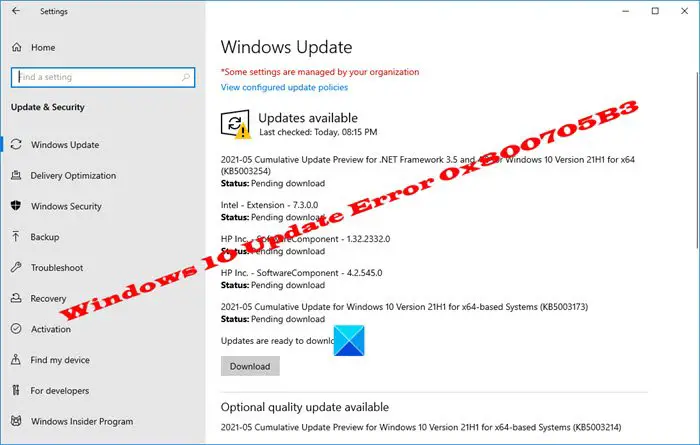
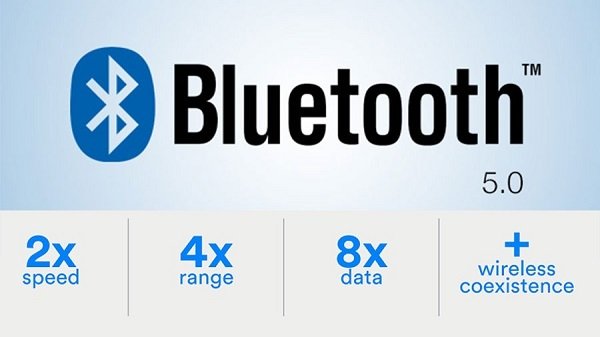
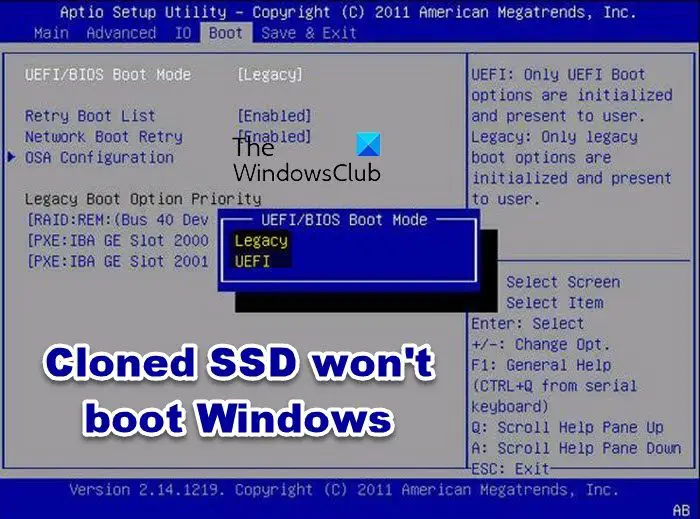
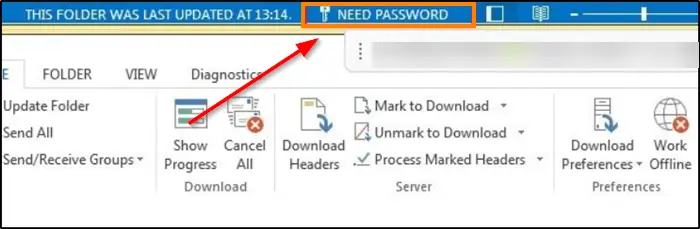
![Excelでシートの削除が機能しない[修正]](https://rele.work/tech/hayato/wp-content/uploads/2023/07/delete-sheet-not-working-excel.png)